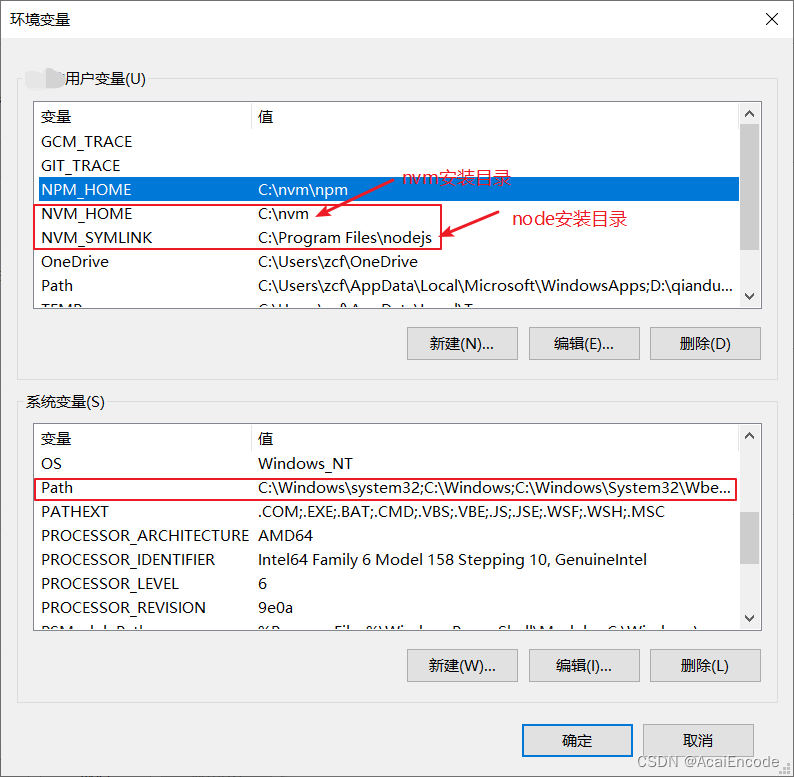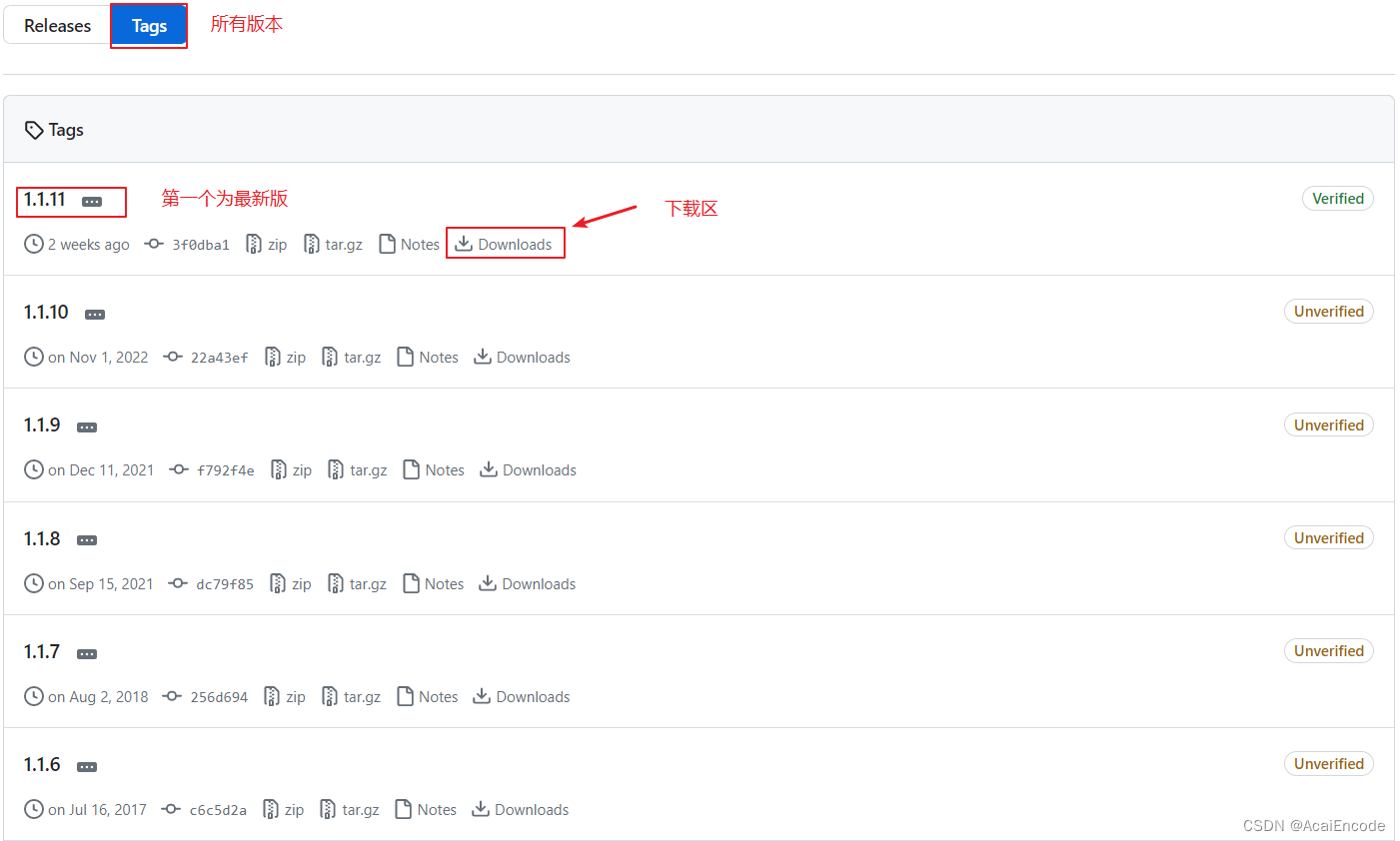Vorwort: In der tatsächlichen Entwicklung des Projekts werden mehrere Projekte parallel entwickelt, und verschiedene Projekte haben oft unterschiedliche Entwicklungsumgebungen. In einer einzelnen Umgebung treten häufig Knoten-Upgrades/-Downgrades, NPM-Upgrades/-Downgrades und die Inkompatibilität zwischen Knoten und NPM auf . Probleme wie die Kompatibilität und die Installation von Abhängigkeitspaketen sind langsam oder stecken fest, was sich auf die Entwicklungseffizienz auswirkt. Wie kann dieses Problem gelöst werden? Anschließend werden wir die Verwendung von NVM und NRM vorstellen.
1. NVM-Download und Installation
Hinweis: Bevor Sie nvm installieren und verwenden, müssen Sie unbedingt alle bereits im System vorhandenen node.js-Versionen deinstallieren! ! !
-
Entpacken Sie nvm-setup.zip und doppelklicken Sie zur Installation auf nvm-setup.exe. Sie können das Installationsverzeichnis anpassen oder das Installationsverzeichnis als Standard festlegen (notieren Sie sich das Installationsverzeichnis, Sie werden es später zum Ändern der Umgebungsvariablen verwenden ~).
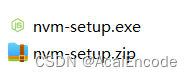
NVM-Installationsverzeichnis:
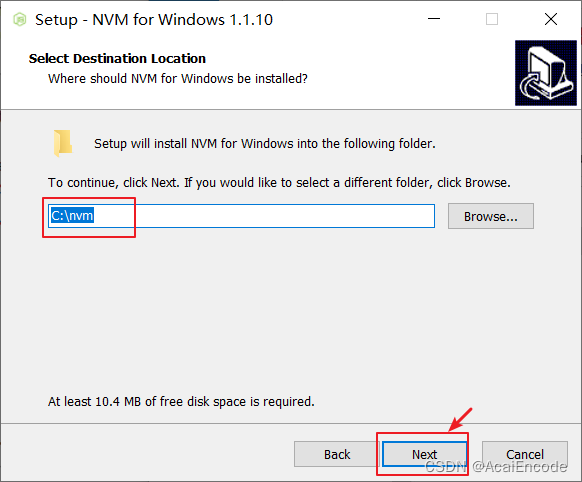
nodejs-Installationsverzeichnis:
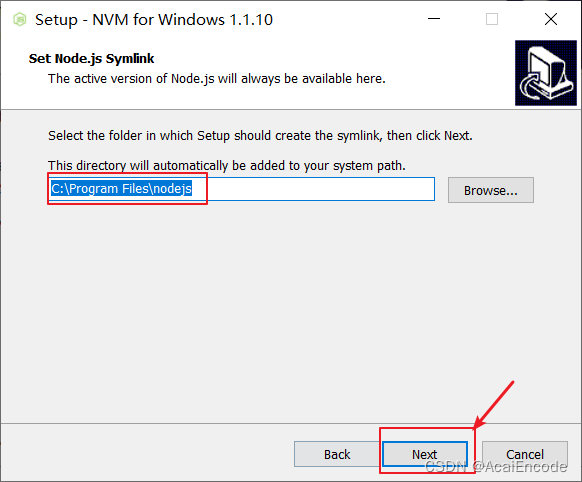
2. Suchen Sie die Datei „settings.txt“ im Verzeichnis „C:\nvm“ und ändern Sie den Inhalt von „settings.txt“ (hauptsächlich, um das Problem zu lösen, wenn nvm den Knoten installiert, sodass die entsprechende Installation von node und npm ist erfolgreich) a>
root: C:\nvm
path: C:\Program Files\nodejs
// 将npm镜像改为淘宝的镜像,可以提高下载速度(虽然也可以用,但是建议还是用新的淘宝镜像!)
//node_mirror: https://npm.taobao.org/mirrors/node/
//npm_mirror: https://npm.taobao.org/mirrors/npm/
// 原taobao镜像地址修改最新的npmmirror.com
node_mirror: https://npmmirror.com/mirrors/node/
npm_mirror: https://npmmirror.com/mirrors/npm/
Hinweis:npmmirror Spiegelstation

3. Ändern und konfigurieren Sie NVM-Umgebungsvariablen (hauptsächlich, um NVM-bezogene Anweisungen verwenden zu können).
Zu Benutzervariablen hinzufügen
NVM_HOME C:\nvm
NVM_SYMLINK C:\Program Files\nodejs
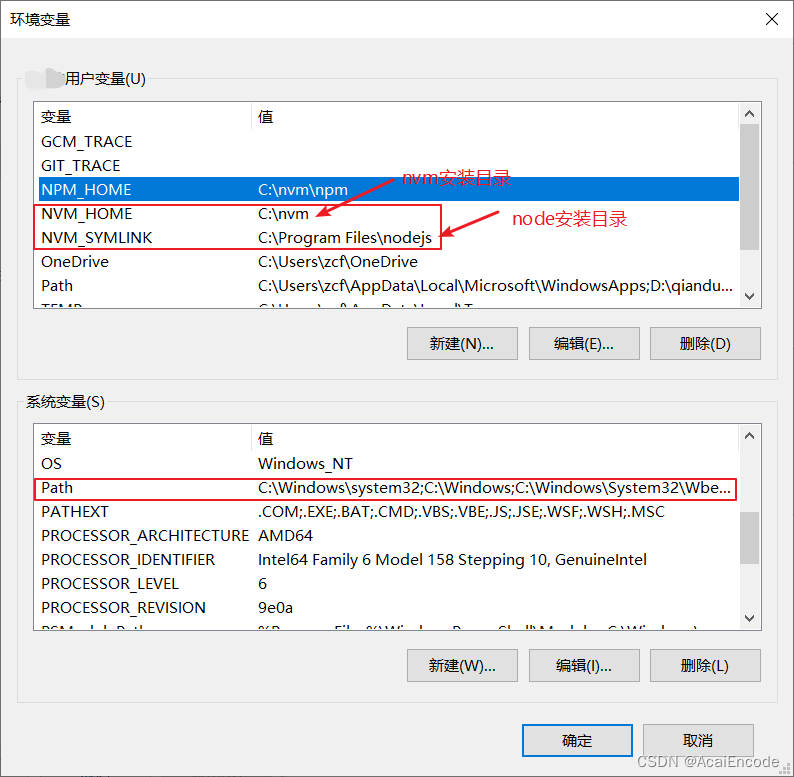
Zum Pfad hinzufügen
Path %NVM_HOME%;%NVM_SYMLINK%
Achtung! ! !
%NPM_HOME% sollte vor %NVM_SYMLINK% hinzugefügt werden, um zu verhindern, dass npm auf das npm-Paketverwaltungstool zugreift, das mit nodejs geliefert wird
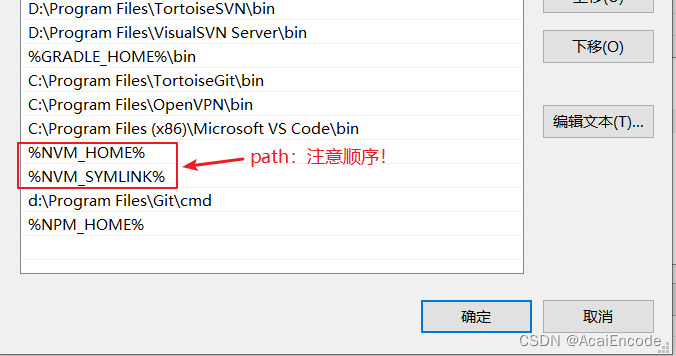
4. Überprüfen Sie, ob NVM erfolgreich installiert wurde, und verwenden Sie allgemeine Befehle im Zusammenhang mit NVM.
-
Überprüfen Sie, ob nvm erfolgreich installiert wurde
Öffnen Sie cmd und geben Sienvmein, wie unten gezeigt, die Installation ist erfolgreich!
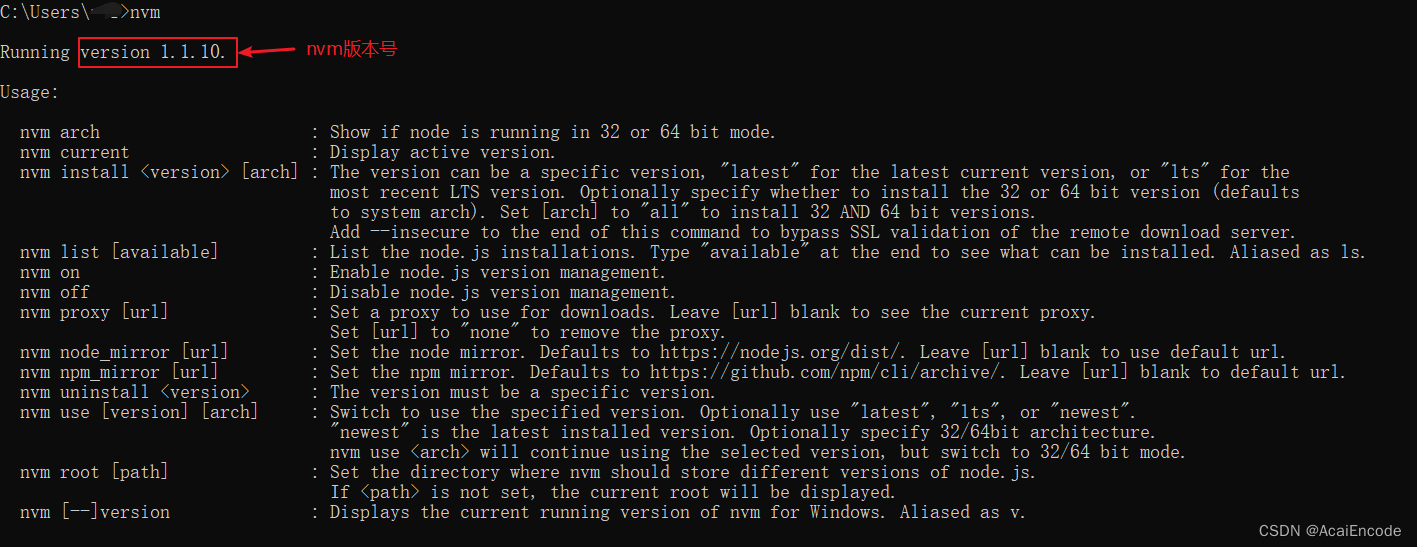
-
nvm andere Befehle
nvm -v // 查看nvm版本号
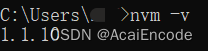
nvm list available // 查看能安装node的版本有哪些
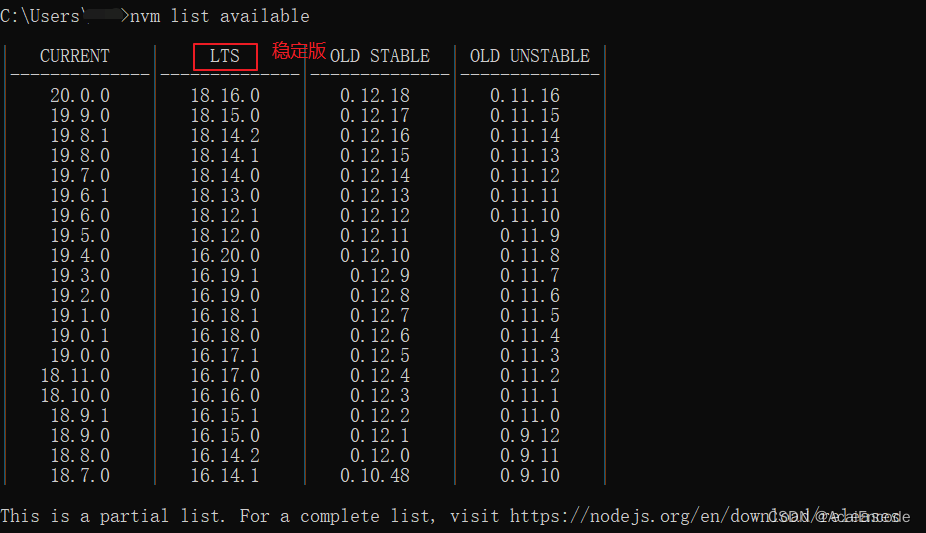
nvm install latest // 安装node最新版本
nvm install 19.8.0 // 安装node指定版本19.8.0
nvm uninstall 19.8.0 // 卸载[email protected]
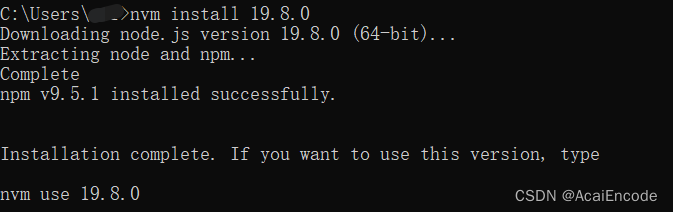
nvm use 19.8.0 // 使用node版本19.8.0

nvm ls // 查看本地已安装了node哪些版本

- Überprüfen Sie, ob der Knoten und die entsprechende NPM erfolgreich installiert wurden
- Methode 1: Überprüfen Sie die Knoten- und NPM-Versionsnummern
node -v
npm -v
Wie in der Abbildung gezeigt, ist die Installation erfolgreich
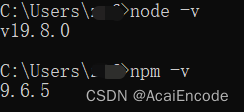
- Methode 2: Gehen Sie direkt zum NVM-Installationsverzeichnis, um das Knoteninstallationsverzeichnis anzuzeigen. Das Bild zeigt, dass die Installation erfolgreich war
image.png
5. Installieren Sie npm global
Unter normalen Umständen wird bei der Installation des Knotens auch npm zusammen installiert. Jedes Mal, wenn Sie eine Node-Version installieren, müssen Sie eine Reihe von Paketen installieren. Es wäre viel praktischer, wenn es eine npm gäbe, die von allen Node-Versionen gemeinsam genutzt werden könnte. Dies kann durch die Konfiguration eines globalen npm erreicht werden.
- Konfigurieren Sie den Paketpfad für die globale Installation, wenn Sie Pakete mit npm herunterladen
npm config set prefix "C:\nvm\npm"
- Umgebungsvariablen konfigurieren
Benutzervariablen hinzufügen
NPM_HOME C:\nvm\npm
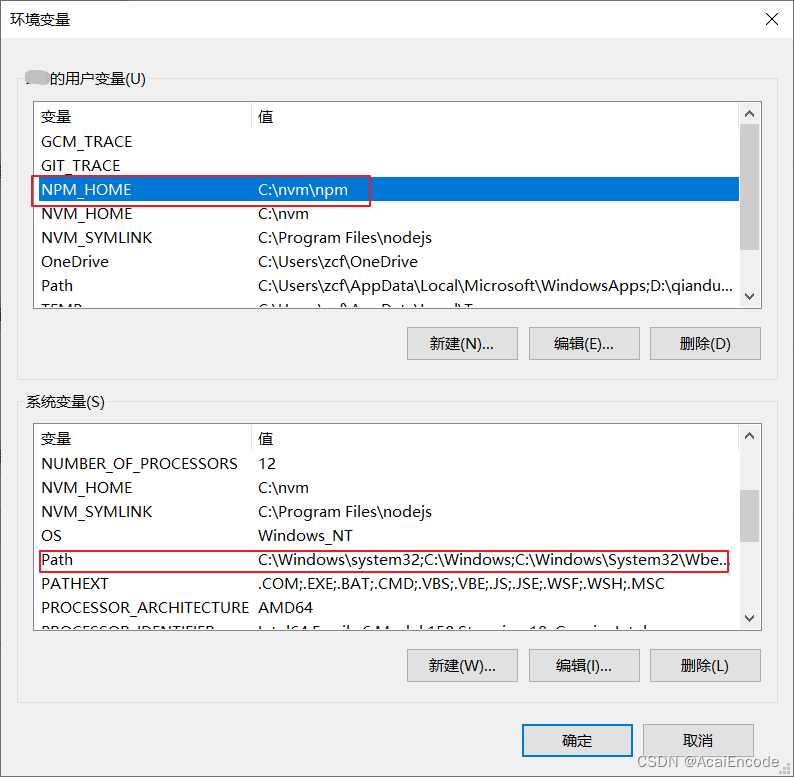
Zum Pfad hinzufügen
Path %NPM_HOME%

6. NRM verwaltet NPM-Quellen
Wenn es nur eine npm-Quelle zum Herunterladen von Abhängigkeitspaketen gibt, kann die inländische Downloadgeschwindigkeit langsamer werden oder einfrieren oder der Download kann sogar fehlschlagen. Wenn Sie Garn zum Herunterladen von Projektabhängigkeitspaketen verwenden, treten Probleme bei der Projektwartung auf. Sie verwenden Garn, während andere Partner Verwenden Sie npm. Dadurch wird die Umgebung des Entwicklungsprojekts unterschiedlich, was zu verschiedenen Ausführungs-/Paketierungsproblemen beim Ausführen des Projekts führt.
Zu diesem Zeitpunkt müssen Sie einen anderen Weg finden, das Problem zu lösen: Ändern Sie die NPM-Quelle.
Um die NPM-Quelle zu ändern, können Sie die Registrierung verwenden, um die NPM-Quelle zu konfigurieren. Sie müssen sich jedoch die Adresse merken, damit es für faule Leute effizienter ist, NRM für die Verwaltung auszuwählen.
- Installieren Sie nrm global
npm install nrm -g --save
- Überprüfen Sie, ob nrm erfolgreich installiert wurde
nrm ls // npm源列表
nrm current // 当前使用的npm源
nrm use taobao // 切换淘宝源
Wie unten gezeigt, ist die Installation erfolgreich!
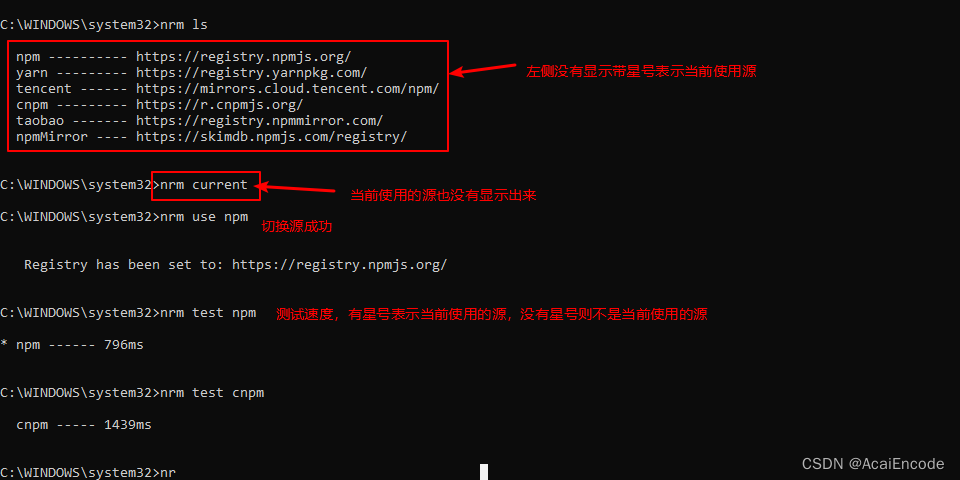
- Nachdem Sie die NPM-Quelle auf die Taobao-Quelle umgestellt haben, können Sie weiterhin den Befehl NPM verwenden.
npm i @vue/cli -g
Diese Download-Geschwindigkeit wurde auf ein neues Niveau verbessert!
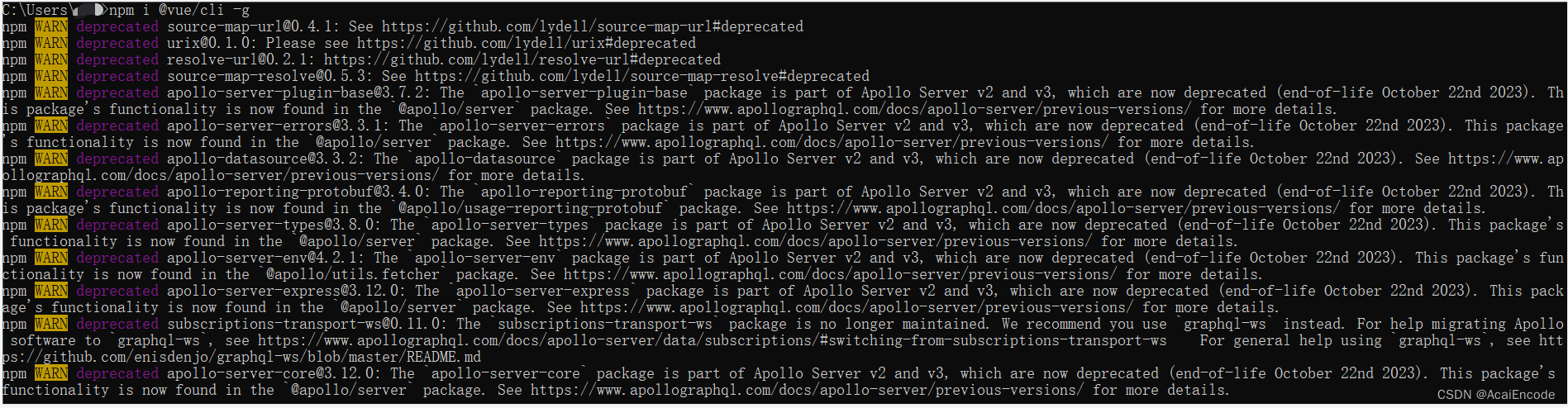
- Bei der Verwendung von nrm sind Probleme aufgetreten
(1) NPM-Versionsproblem
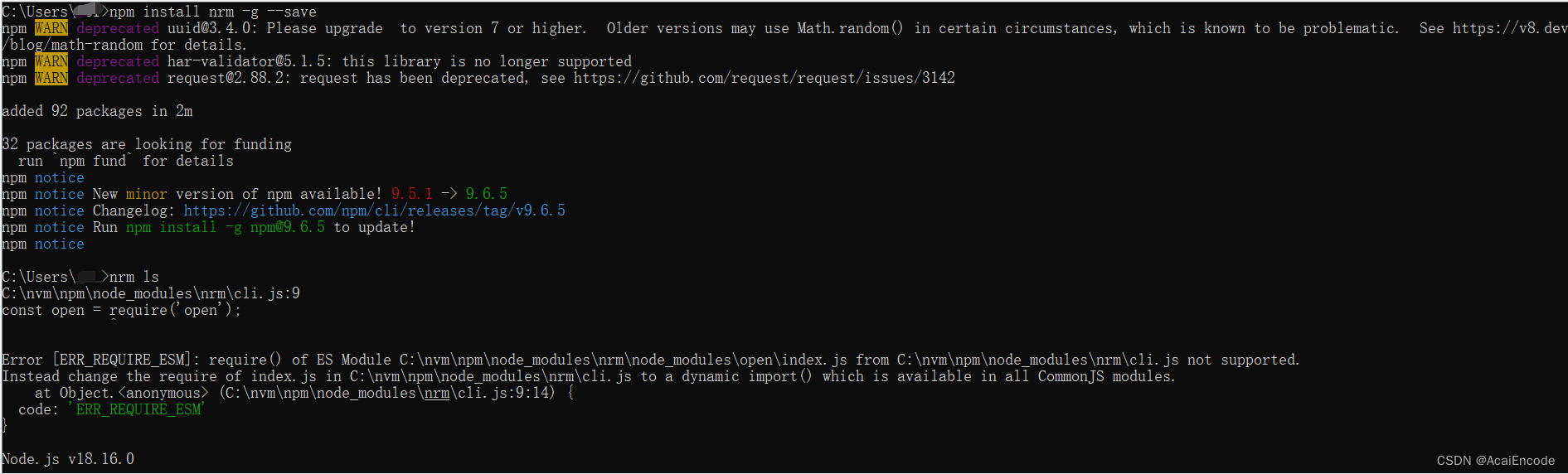
Lösung:
Aktualisieren Sie das npm-Paket
npm i -g npm@9.6.5
(2) Das Aktualisieren des npm-Pakets funktioniert immer noch nicht, wie in der Abbildung gezeigt:

Lösung:
Deinstallieren Sie das ursprünglich global installierte NRM und installieren Sie die angegebene Version erneut.
npm install -g nrm open@8.4.2 --save
Nrm wurde erfolgreich installiert und verwendet!
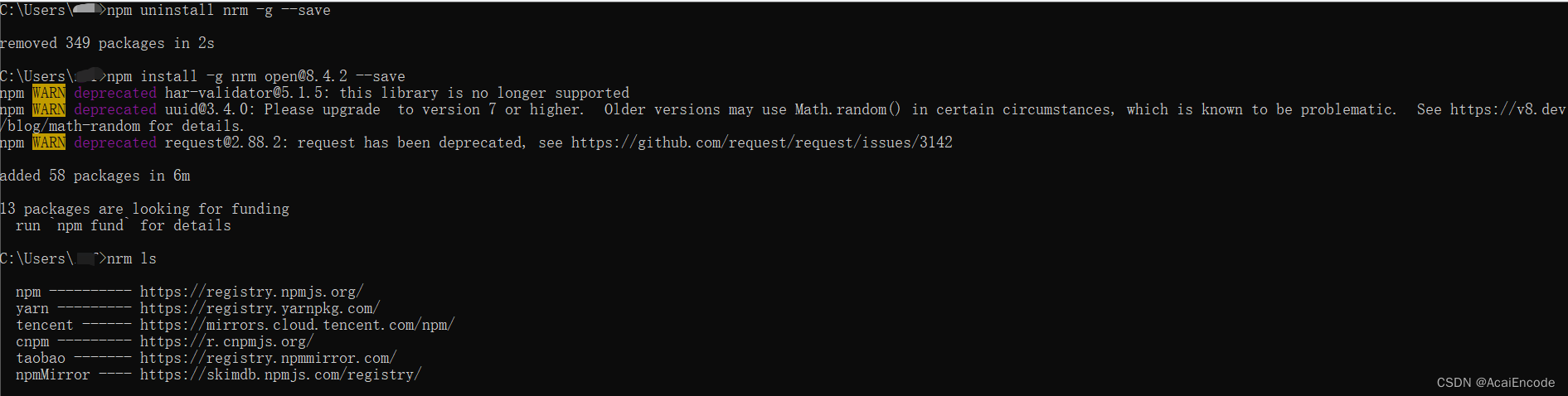
7. Eine Sammlung von Problemen, die bei der Installation und Verwendung von NVM aufgetreten sind (Fallstricke vermeiden!!!)
Die Installation von NodeJS muss sowohl in NPM als auch in Node erfolgreich sein, andernfalls wird sie nicht als erfolgreiche Installation von NodeJS gewertet.
-
Frage 1: Wenn NVM den Knoten installiert, ist die Knoteninstallation erfolgreich, die NPM-Installation schlägt jedoch fehl.

Lösung:
(1) Fügen Sie das Bild zur Datei „setting.txt“ in nvm hinzu (fügen Sie kein https hinzu) und stellen Sie fest, dass npm immer noch nicht erfolgreich installiert wurde.
node_mirror: npm.taobao.org/mirrors/node/
npm_mirror: npm.taobao.org/mirrors/npm/
(2) Wenn der Spiegel nicht verfügbar ist, laden Sie das Paket, das der erforderlichen Knotenversion entspricht, manuell in das NVM-Verzeichnis herunter.
Download-Adresse:https://nodejs.org/download/release/
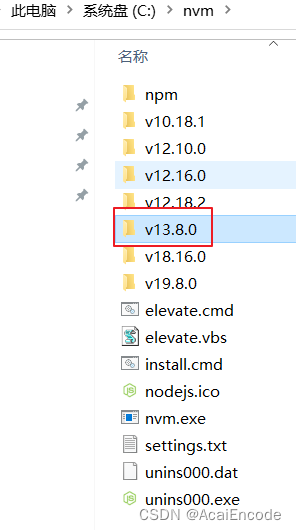
-
Problem 2: Knoten wird nicht als interner oder externer Befehl, ausführbares Programm oder Batchdatei erkannt
Lösung:
(1) Ändern Sie die Datei „settings.txt“ im NVM-Verzeichnis (insbesondere wenn Sie die NVM-Installation anpassen, müssen Sie darauf achten).
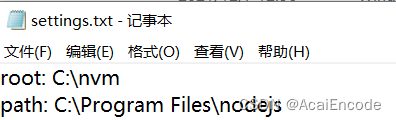
(2) Umgebungsvariablen festlegen
Lösung:
Der Hauptgrund ist, dass cmd keine Administratorrechte zum Ausführen hat. Sie können Administratorrechte verwenden, um cmd zu bedienen (vorausgesetzt, dass Node und NPM installiert wurden). Und der Knotenbildpfad ist korrekt).
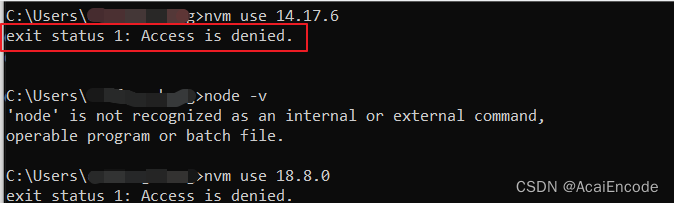
Lösung:
Wenn cmd ausgeführt wird, führen Sie es einfach als Administrator aus.
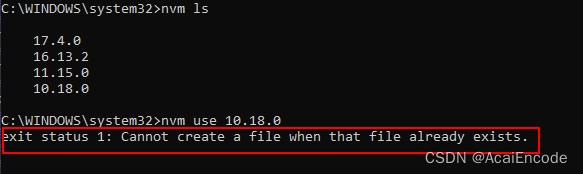
Während der Installation von nvm müssen Sie den Verknüpfungsverbindungs-Symlink von nodejs festlegen. Der Standardwert für Windows ist C:\Programme\nodejs. nvm ändert die Knotenversion, indem es den Verknüpfungslink ändert.
Lösung:
(1) Der hier angezeigte Fehler bedeutet, dass der NodeJS-Link bereits vorhanden ist und der ursprüngliche Link gelöscht werden muss. Wenn Sie Probleme beim Löschen befürchten, können Sie die ursprünglichen NodeJS umbenennen. Verwenden Sie dann den NVM-Schalter erneut.
(2) Überprüfen Sie, ob in den Systemvariablen bereits eine Standardoption vorhanden ist. Wenn noch eine vorhanden ist, löschen Sie diese.
-
Frage 6: „nvm“ wird nicht als interner oder externer Befehl, ausführbares Programm oder Batchdatei erkannt
Lösung:
Fügen Sie nvm zu den Systemvariablen hinzu.